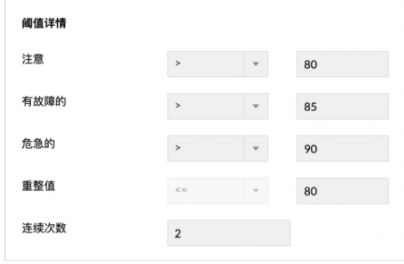win10怎么强制解除电脑开机密码?一般情况下,我们都会给win10电脑设置开机密码,每次开机都需要输入密码才可以开启电脑,但是有时候我们会把win10开机密码忘记了,所以就设计到了破解密码的情况,所以今天小编就为大家带来了win10怎么强制解除电脑开机密码的相关内容,一起来看看吧。

win10怎么强制解除电脑开机密码:
1.首先,准备一个制作好的U盘启动盘,把U盘插进电脑,开机按DEL键进入BIOS,设置从U盘启动,重启,在出现主菜单界面时,将光标移动到“09运行windows登录密码破解菜单”后按回车键;
2.移动光标选择“01清楚windows登录密码(修改密码)”,然后按回车键;
3.当按下回车键以后会出现windows登录密码清理的相关选项界面,在“选择输入序号”中输入“1”,在按回车键;
4.接下来在出现的逻辑驱动器列表的页面中输入序号“0”,0为电脑上的系统分区,在按回车键确认;
5.此时会自动搜索此分区中的文件sam,搜索时间大概在数秒中之内,在提示已经搜索到“Sam”文件后按回车键;
6.最后,所列出的是这个文件内所有记录下次电脑的所有账户信息,在找到要清除登录的密码的账户,通常来说“administrator”用户是电脑上所常用的电脑账户,输入对应的序号0,在按回车键就可以 了;
7.在出现此画面时按“Y”键就可以清除当前用户登录的密码,清除成功后重启电脑就可以了。
关键词: 系统密码 系统密码忘了 系统密码忘了怎么办 怎么强制解除电脑开机密码